Q. マイナンバー設定を利用するには
「給料王16 サービスパック6120151」より、「マイナンバー設定」機能が追加されました。以下の手順により、「マイナンバー設定」で登録・管理を行うことが可能です。
<事前準備>
予め、「マイナンバー設定」を利用するユーザーを登録し、給料王にログインします。
詳しい操作手順は、こちらをクリックします。
<A.マイナンバーの入力方法>
1.「設定」→「マイナンバー設定」をクリックすると、初回起動時はそのまま画面が開きます。
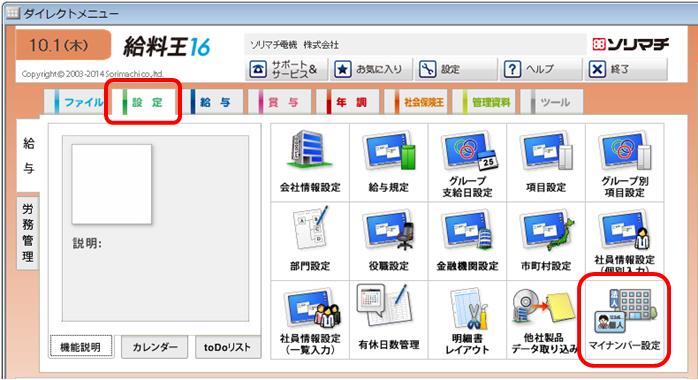
2.社員と扶養親族のマイナンバー情報を入力します。
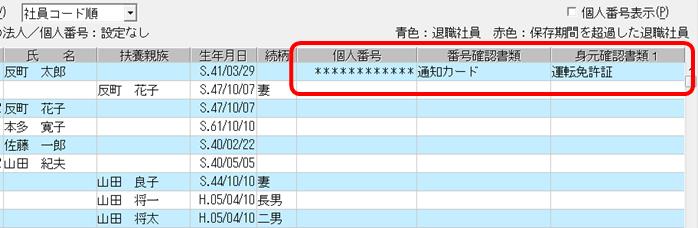
|
項目 |
説明 |
|
個人番号 |
個人番号12桁を入力します |
|
番号確認書類 |
マイナンバーを確認する際に使用した書類を選択します |
|
身元確認書類1 |
身元確認に使用した書類を選択します |
|
身元確認書類2 |
身元確認に使用した書類を選択します (複数の確認書類があった場合、こちらも選択します) |
|
収集状況 |
収集状況を選択します |
|
確認日 |
確認日を入力します |
|
確認者 |
番号確認・身元確認者の名前を入力します |
|
利用目的 |
個人番号を社員から収集する目的を選択します |
|
備考 |
任意で入力します |
3.「個人番号」は入力時の覗きこみ防止を考慮し、初期設定ではアスタリスクで表示されます。
個人番号を表示して入力したい場合には、【個人番号表示】をONにします。
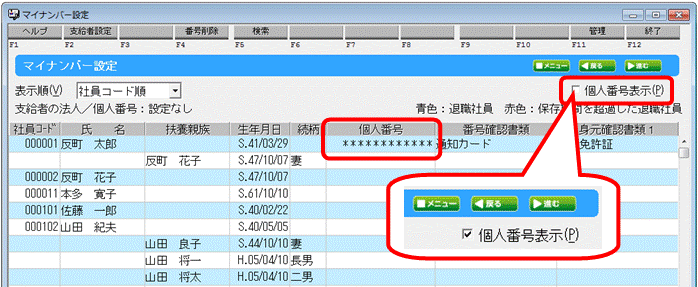
4.「個人番号」の入力値が表示されます。
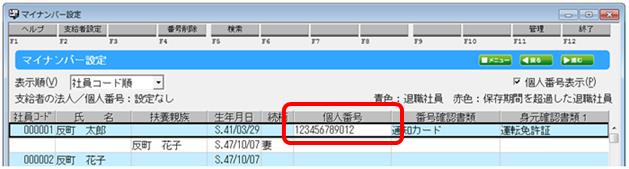
※入力した「個人番号」の値が正しくないときは、以下のメッセージが表示されます。(任意の番号での登録を防ぐためです)
[OK]ボタンをクリックすると、入力画面に戻ります。「個人番号」の確認をしてから、入力を行ってください。

<B.「マイナンバー設定」のパスワード設定>
「マイナンバー設定」の初回終了時には、パスワード設定が必須になります。
以下の手順にて、パスワードを設定します。
1.「マイナンバー設定」画面右上の[終了]ボタンをクリックします。
2.「パスワード設定」画面が表示されます。
3.「パスワード入力」画面で、「パスワード」と「確認入力」欄にパスワードを入力します。
半角英数字と一部の記号が使用でき、20桁まで入力できます。
パスワードを表示して入力したい場合には、【パスワードを確認しながら入力する】をONにします。入力が終わりましたら、[OK]ボタンをクリックします。

注意! パスワードは忘れや漏洩を防ぐために、お客様の自己責任において管理してください。
4.確認メッセージは、 [OK]ボタンをクリックします。

次回以降、「マイナンバー設定」を起動する際には、こちらで設定したパスワードの入力が必要になります。
※給料王を一旦終了もしくは、「ファイル」→「データ選択」にてデータを切り替えしてから、再度「設定」→「マイナンバー設定」を開く場合は、以下のように「パスワード入力」画面が表示されます。
「パスワード」欄に、前回「マイナンバー設定」修了時に設定したパスワードを入力します。
パスワードを表示して入力したい場合には、【パスワードを確認しながら入力する】を ONにします。
[OK]ボタンをクリックすると画面が開きます。
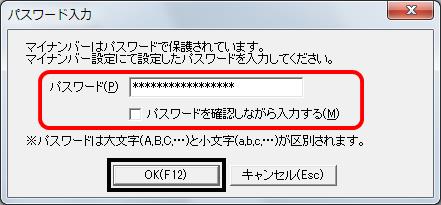
<C.パスワードの変更方法>
よりセキュリティを高めるため、一旦設定した「マイナンバー設定」終了時のパスワードを変更する場合は、以下の手順にて行います。
1.「マイナンバー設定」画面右上の[管理]ボタンをクリックし、「パスワード変更」をクリックします。
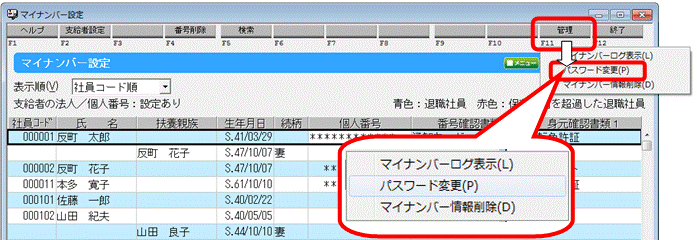
2.「パスワード変更」画面が表示されます。
3.新しいパスワードを入力します。
「パスワード」欄に、現在設定されているパスワードを入力します。
「新しいパスワード」と「確認入力」欄に、これから使用するパスワードを入力します。
パスワードを表示して入力したい場合には、【パスワードを確認しながら入力する】をONにします。
入力が終わりましたら、[OK]ボタンをクリックします。

4.確認メッセージは、[OK]ボタンをクリックします。パスワードが変更されます。

5.次回「マイナンバー設定」を利用する際は、変更したパスワードを入力します。
